电脑添加五笔输入法怎么操作 电脑上如何添加五笔输入法
更新时间:2023-12-26 15:58:40作者:xiaoliu
电脑输入法是我们日常使用电脑时必不可少的工具,而五笔输入法作为一种常用的输入法之一,更是让我们在文字输入过程中事半功倍,对于一些刚接触五笔输入法的朋友来说,可能会对如何在电脑上添加五笔输入法感到困惑。不用担心本文将为大家详细介绍电脑添加五笔输入法的操作步骤,让大家能够轻松地使用五笔输入法进行中文输入。无论是工作还是学习,掌握五笔输入法的添加方法都能够提高我们的工作效率和输入准确率。接下来让我们一起来学习如何在电脑上添加五笔输入法吧!
步骤如下:
1.点击win10操作系统上的开始菜单图标,在弹出的菜单中,点击设置
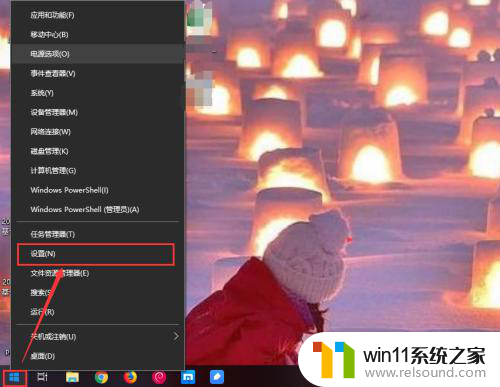
2.弹出设置窗口,向下拖动滚动条。找到时间和语言,点击时间和语言。时间和语言中可以设置输入法。
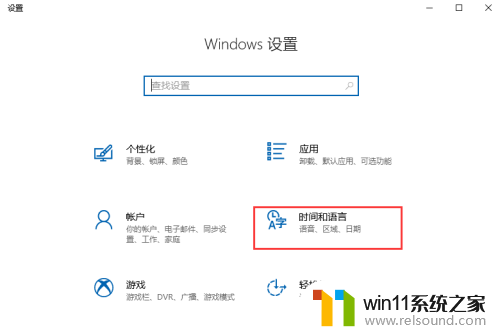
3.进入时间和语言选项后,在左侧区域点击区域和语言
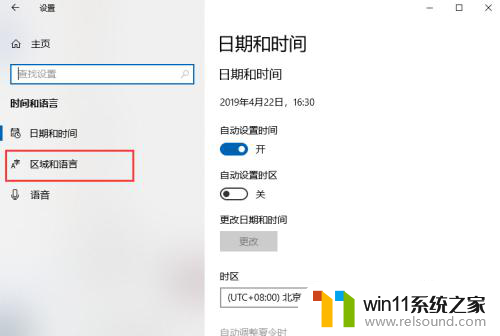
4.在区域和语言的右侧编辑页面中,向下拖动滚动条。点击找到的中文,再点击下面出现的选项按钮
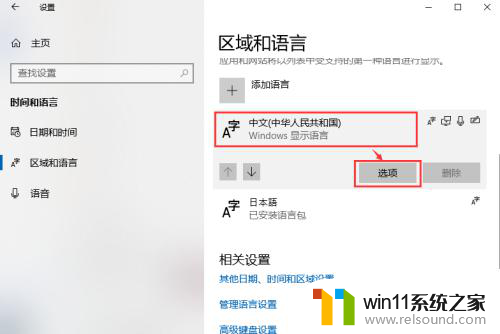
5.在中文窗口中的键盘配置下,点击添加键盘的加号图标。在弹出的菜单中选择微软五笔输入法

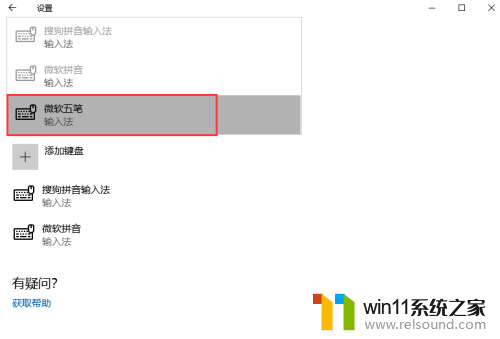
6.添加完成后,点击桌面的右下角输入法位置。选择微软五笔,就可以使用五笔输入法了
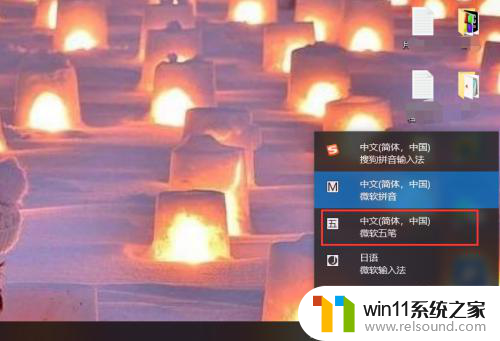
以上就是关于如何操作电脑添加五笔输入法的全部内容,如果你遇到这种情况,可以尝试按照我提供的方法来解决,希望这对大家有所帮助。
电脑添加五笔输入法怎么操作 电脑上如何添加五笔输入法相关教程
- win加tab不能用了怎么回事 电脑按alt+tab没反应如何解决
- airpodspro连windows电脑的方法 airpods pro如何连接电脑
- 微信电脑版文件怎么在电脑上打开
- 怎么在电脑上修改wifi密码
- 笔记本电脑播放声音有杂音
- 电脑上谷歌浏览器无法访问此网站
- 笔记本电脑待机黑屏怎么唤醒
- 电脑转到设置以激活windows如何去掉 电脑右下角激活windows转到设置的去掉方法
- windows未正确加载怎么回事 windows未正确加载如何解决
- windows似乎未正确加载怎么回事 windows似乎未正确加载如何解决
- 怎么把一段文字变成声音
- 电脑备忘录软件怎么下载到桌面
- 任务栏卡了,不能点了
- error no boot disk has been detected
- 怎样把手机投屏到电脑上
- macbook休眠后黑屏无法唤醒
电脑教程推荐